Сеть на iPhone внезапно пропадает, и это может привести к серьезным неудобствам. Невозможность звонить, отправлять сообщения или пользоваться интернетом может нарушить нашу связь с внешним миром. Однако, перед паникой, следует разобраться, почему это происходит и что можно сделать, чтобы вернуть сеть на свой iPhone.
В статье рассмотрены 11 наиболее распространенных причин пропадания сети на iPhone. Некоторые из них связаны с софтверными проблемами, другие — с аппаратным оборудованием. Но не стоит отчаиваться! Имеются эффективные способы, позволяющие устранить большинство проблем и восстановить подключение к сети на вашем iPhone.
Как только сеть пропадает, первым шагом владельца iPhone должно быть перезапуск устройства. Повторное включение помогает устранить множество временных сбоев, могущих привести к потере сетевого подключения. Если это не помогает, то причина может быть в отключенном режиме включения сотовых данных. В таком случае, вам необходимо включить эту функцию в настройках вашего iPhone.
- Причины пропадания сети на iPhone и эффективные способы их устранения
- 1. Плохое качество сигнала
- 2. Отключен мобильный интернет
- 3. Проблемы с оператором связи
- 4. Обновление программного обеспечения
- 5. Ошибки в программном обеспечении устройства
- 6. Неправильные настройки сети
- 7. Проблемы с SIM-картой
- 8. Неисправности антенны устройства
- 9. Частотная перегрузка
- 10. Проблемы с Wi-Fi
- 11. Аппаратная неисправность
- Неверно настроенные мобильные данные:
- Неправильные APN настройки
- Ошибка при вводе пароля оператора
- Неактивированный режим мобильных данных
- Проблемы с сетью оператора:
- Отключение сигнала оператором
- Технические неполадки
- 🔥 Видео
Видео:iPhone 11 нет сети отчет для клиента Ч1. Вступление весь процесс во 2 частиСкачать

Причины пропадания сети на iPhone и эффективные способы их устранения
1. Плохое качество сигнала
- Проверьте, находитесь ли вы в области покрытия оператора связи. Возможно, вы находитесь в месте с плохим сигналом.
- Перезапустите устройство или выполните сброс настроек сети.
2. Отключен мобильный интернет
- Убедитесь, что мобильные данные включены в настройках устройства. Проверьте, не включен ли режим «В самолете».
- Попробуйте перезагрузить устройство или выполнить сброс настроек сети.
3. Проблемы с оператором связи
- Проверьте, есть ли задолженность у вас перед оператором связи.
- Свяжитесь с оператором связи для проверки состояния вашего аккаунта и услуг.
4. Обновление программного обеспечения
- Проверьте, доступно ли обновление программного обеспечения для вашего устройства. Установите последнюю доступную версию.
5. Ошибки в программном обеспечении устройства
- Перезапустите устройство или выполните сброс настроек сети.
- В случае серьезных проблем с прошивкой устройства, обратитесь в сервисный центр.
6. Неправильные настройки сети
- Проверьте настройки сети в разделе «Настройки» — «Сотовая связь». Убедитесь, что правильно указана точка доступа оператора связи.
- Попробуйте выполнить сброс настроек сети.
7. Проблемы с SIM-картой
- Убедитесь, что SIM-карта правильно установлена в устройство.
- Проверьте, нет ли повреждений на SIM-карте. Попробуйте использовать другую SIM-карту для проверки.
8. Неисправности антенны устройства
- Если устройство получило механическое повреждение, связанное с антенной, обратитесь в сервисный центр.
9. Частотная перегрузка
- В местах с большой концентрацией людей может происходить частотная перегрузка, из-за которой сеть временно может пропасть. В этом случае, попробуйте переместиться в другую область или подождать, пока сеть восстановится.
10. Проблемы с Wi-Fi
- Если у вас возникла проблема с Wi-Fi сетью, перезагрузите маршрутизатор и устройство.
- Удалите сеть Wi-Fi с устройства и добавьте ее заново, введя правильные данные.
11. Аппаратная неисправность
- Если вы уверены, что все настройки устройства правильны, а проблема с сетью все еще не решена, вероятно, в устройстве есть аппаратная неисправность. В этом случае обратитесь в сервисный центр.
В завершение, хочется отметить, что каждая ситуация может быть уникальной, и не всегда сеть на iPhone пропадает по стандартным причинам. Если вы не смогли решить проблему самостоятельно, рекомендуется обратиться к специалисту или в службу поддержки Apple, чтобы получить дополнительную помощь и консультацию.
Видео:НЕТ сети на iphone, Не видит сим, НЕТ модема, НЕТ связи, оптимизация настроек сети в iPhone.Скачать

Неверно настроенные мобильные данные:
В некоторых случаях, причиной пропадания сети на iPhone может быть неверная настройка мобильных данных. Это может произойти из-за неправильно установленных параметров оператора связи или после обновления программного обеспечения.
Если у вас возникли проблемы с мобильными данными, проверьте следующие настройки:
- Проверьте настройки APN: APN (Access Point Name) – это настройка, которая определяет путь подключения мобильного устройства к сети оператора связи. Убедитесь, что у вас правильно указан APN в настройках iPhone. Если у вас нет необходимой информации о настройках APN, свяжитесь со своим оператором и запросите ее.
- Убедитесь, что мобильные данные включены: Проверьте, что вы не случайно отключили мобильные данные на своем iPhone. Для этого откройте «Настройки», выберите «Сотовая связь» или «Мобильные данные» и убедитесь, что переключатель рядом с «Мобильные данные» в положении «Включено».
- Перезагрузите устройство: Иногда проблемы сети могут быть временными и могут быть решены простым перезагрузом iPhone. Чтобы перезагрузить устройство, зажмите кнопку включения и кнопку громкости одновременно, пока не появится слайдер выключения. Передвиньте слайдер, чтобы выключить iPhone, а затем снова включите его после нескольких секунд.
Если после проверки и настройки мобильных данных проблема с сетью на iPhone не исчезает, рекомендуется обратиться в сервисный центр или связаться с оператором связи для дальнейшей помощи.
Не забывайте, что изменение настроек мобильных данных может влиять на работу других приложений и услуг, зависящих от мобильной сети, таких как отправка и получение SMS-сообщений, использование мобильного интернета, работа голосовой связи и других функций.
Неправильные APN настройки
Вот несколько причин, по которым могут быть неправильные APN настройки на iPhone:
- Неправильно введенные данные: если вы вручную ввели информацию о точке доступа, то ошибки могут привести к неправильным настройкам.
- Обновление программного обеспечения: иногда обновление iOS может привести к сбросу настроек APN.
- Перенос номера на другого оператора: если вы перешли на новый мобильный оператор, ваши прежние APN настройки могут не подходить.
Если у вас возникли проблемы с сетью на вашем iPhone из-за неправильных APN настроек, вот что можно сделать для их устранения:
- Проверьте правильность введенных данных: убедитесь, что вы правильно ввели имя точки доступа, имя пользователя и пароль.
- Перезагрузите устройство: иногда перезагрузка может помочь восстановить правильные настройки APN.
- Обратитесь к оператору связи: если вы не уверены в правильности APN настроек, лучше всего обратиться к вашему оператору связи, чтобы они могли предоставить вам точную информацию.
Правильные APN настройки — это важная часть подключения к сети на вашем iPhone. Если у вас есть проблемы с сетью, обязательно проверьте эти настройки и устраните любые ошибки, чтобы вернуть полноценное соединение.
Ошибка при вводе пароля оператора
Если вы испытываете проблемы с подключением к сети оператора на своем iPhone, одной из возможных причин может быть ошибка при вводе пароля оператора. Пароль оператора необходим для доступа к сети и обеспечения связи с вашим провайдером.
При вводе пароля оператора следует убедиться, что вы вводите его правильно. Для этого следует обратить внимание на следующие моменты:
- Проверьте, что вы вводите пароль на соответствующей странице настройки сети оператора. Зачастую, пользователи пытаются ввести пароль на странице общих настроек, что не является правильным.
- Убедитесь, что пароль состоит из правильного количества символов. Некорректное количество символов может привести к неправильному распознаванию пароля.
- Проверьте, что вы правильно вводите заглавные и строчные буквы, если пароль содержит буквы верхнего и нижнего регистров.
- Удостоверьтесь, что вы правильно вводите цифры и специальные символы, если таковые присутствуют в пароле. Неверный ввод этих символов может привести к ошибке.
Если вы уверены, что вводите пароль правильно, но ошибка при вводе пароля оператора все равно появляется, рекомендуется связаться с вашим провайдером связи. Они смогут проверить правильность введенных данных и предоставить дальнейшую помощь в решении проблемы.
Неактивированный режим мобильных данных
Если вы столкнулись с проблемой отсутствия сети на своем iPhone, то одной из возможных причин может быть неактивированный режим мобильных данных. Это означает, что ваш телефон не может подключиться к мобильной сети и использовать мобильные данные для доступа в Интернет и других сетевых сервисов.
Для проверки активации режима мобильных данных на iPhone, перейдите в настройки телефона и выберите пункт «Мобильная связь». Здесь вы должны увидеть раздел «Включить данные для приложений», и он должен быть включен. Если этот переключатель выключен, просто переместите его в положение «Включено».
Если после активации режима мобильных данных проблема с сетью все еще сохраняется, попробуйте перезагрузить телефон. Для этого нажмите и удерживайте кнопку включения/выключения на верхней или боковой стороне телефона, пока не появится ползунок для выключения. Переместите ползунок, чтобы выключить телефон, и затем снова нажмите на кнопку включения/выключения, чтобы включить его.
Если перезагрузка не помогла, попробуйте удалить и снова вставить SIM-карту. Для того чтобы сделать это, найдите лоток для SIM-карты на вашем iPhone (обычно его можно найти сбоку или сверху) и используйте инструмент или шариковую ручку, чтобы аккуратно вытащить лоток. Осторожно вытащите SIM-карту из лотка, проверьте ее на наличие повреждений или загрязнений, а затем вставьте обратно SIM-карту в лоток и аккуратно вставьте его обратно в телефон.
Видео:Пропадает сеть на iPhone? Сделай это чтобы сотовая связь на iPhone ловила лучше!Скачать

Проблемы с сетью оператора:
Помимо технических неполадок на устройстве, местоположения пользователя или проблем с настройками, причиной пропадания сети на iPhone может быть неисправность или проблемы со сетью оператора.
Здесь перечислены некоторые распространенные проблемы, связанные со сетью оператора и способы их решения:
1. Отсутствие сигнала:
Некоторые области, особенно отдаленные или плохо заселенные местности, могут иметь слабый сигнал или его отсутствие. В таком случае рекомендуется проверить доступность сети в других местах или связаться с оператором.
2. Перегруженность сети:
В некоторых случаях, когда множество пользователей одновременно используют сеть оператора, это может привести к перегрузке и, как следствие, к потере связи. В такой ситуации можно попробовать подключиться к другой сети или подождать, пока ситуация не нормализуется.
3. Технические неполадки на стороне оператора:
Некоторые сбои и неполадки на оборудовании оператора могут привести к временной потере соединения на устройстве. В таком случае рекомендуется связаться с оператором и уточнить информацию о возможных сбоях.
4. Ошибки в настройках оператора:
Неправильные или устаревшие настройки оператора могут стать причиной проблем с сетью на iPhone. В этом случае рекомендуется обновить настройки или запросить их у оператора.
В случае постоянных проблем с сетью оператора, рекомендуется обратиться в службу поддержки оператора, чтобы уточнить информацию о возможных причинах и способах их устранения для конкретной ситуации.
Отключение сигнала оператором
Если у вас возникли проблемы с сетью на iPhone, одной из причин может быть отключение сигнала оператором. Провайдер может временно отключить вас от сети по разным причинам: технические работы, неоплату услуг или нарушение правил использования сети.
Для проверки, было ли отключение сигнала оператором, вам необходимо выполнить несколько простых действий:
- Проверьте наличие долгов по оплате услуг. Если вы не оплатили счет за мобильную связь, провайдер может временно отключить вас от сети.
- Позвоните в службу поддержки оператора и узнайте, было ли отключение сигнала по их инициативе. Они смогут предоставить вам информацию о причинах отключения и предложить варианты решения проблемы.
- Проверьте наличие технических работ. Иногда провайдеры проводят плановые или аварийные работы, что может привести к временному отключению сети.
- Проверьте настройки сети на вашем устройстве. Иногда проблемы с сетью могут быть связаны с неправильными настройками оператора. Убедитесь, что у вас выбран правильный оператор и что включена мобильная связь.
Если после выполнения всех этих действий проблема с сетью не исчезла, необходимо обратиться к специалистам провайдера для уточнения причин и устранения неполадок.
Важно помнить, что не все проблемы с сетью на iPhone связаны с отключением сигнала оператором. Проверьте и другие возможные причины, о которых будет рассказано в этой статье, чтобы найти наиболее эффективное решение вашей проблемы.
Технические неполадки
Несмотря на надежность и качество продукции Apple, устройства иногда могут столкнуться с техническими проблемами, которые могут привести к пропаданию сети на iPhone. Вот несколько распространенных технических неполадок, которые могут вызвать такую проблему:
1. Проблемы с SIM-картой: Проверьте, правильно ли установлена SIM-карта в слоте вашего iPhone. Убедитесь, что она надежно закреплена и не повреждена. В случае необходимости, попробуйте использовать другую SIM-карту, чтобы убедиться, что проблема не связана именно с ней.
2. Проблемы с провайдером связи: Иногда причина пропадания сети может быть связана с проблемами у провайдера связи. Проверьте, есть ли у провайдера известные проблемы с сетью в вашем районе. В таком случае, свяжитесь с провайдером и узнайте, когда сеть снова будет работать.
3. Обновления ПО: Если ваш iPhone не обновлен до последней версии операционной системы, это может привести к проблемам с соединением. Проверьте наличие доступных обновлений в разделе «Обновление программного обеспечения» в настройках телефона и установите их, если они доступны.
4. Некорректные настройки сети: Проверьте настройки сети на вашем iPhone. Убедитесь, что ваш телефон настроен на использование правильной сети и что все параметры настроек соответствуют требованиям вашего провайдера связи.
5. Проблемы с антенной: Если iPhone имеет физические повреждения или проблемы с антенной, это может привести к проблемам с соединением. Если вы подозреваете, что проблема может быть связана с антенной, обратитесь в сервисный центр Apple.
В случае возникновения технических неполадок, рекомендуется обратиться к специалистам, так как попытки самостоятельного устранения проблемы могут привести к дальнейшим повреждениям устройства.
🔥 Видео
iPhone 11 Pro нет сети, поиск. iPhone 11 Pro no service, searchСкачать

iPhone не ловит сеть, вечный поиск (поиск / нет сети). Отвал модема. Временное решение проблемыСкачать

Нет сети, SIM-карта не вставлена или почему iPhone не видит SIM-карту оператора | ЯблыкСкачать

iPhone нет сети РЕШЕНОСкачать
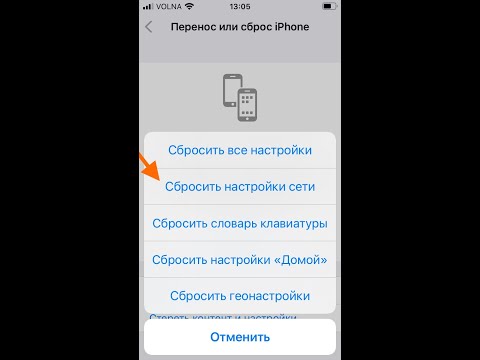
Что делать - IPhone плохо ловит/вообще не ловит сеть [5 причин + решения] [FULL Инструкция]Скачать
![Что делать - IPhone плохо ловит/вообще не ловит сеть [5 причин + решения] [FULL Инструкция]](https://i.ytimg.com/vi/Y7BDM_SSTqQ/0.jpg)
Как улучшить сотовую связь на любом iPhone? Повышение производительности сети на iPhoneСкачать

iPhone 11 no network/нет сетиСкачать

iPhone 7/7+ не видит сеть, нет сети,вечный поиск сети РЕШЕНИЕ!!!На кофе 4149 4996 5201 1667Скачать

Как улучшить сотовую связь на любом iPhone?Скачать
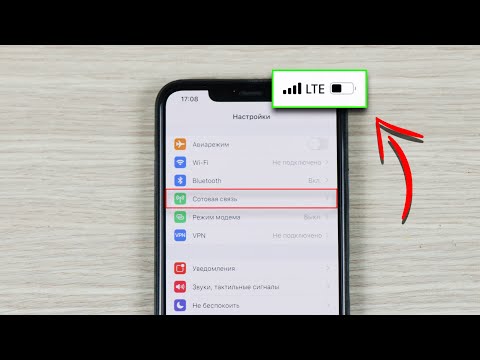
Я ПОЧИНИЛ ИНТЕРНЕТ НА iPhone! Что делать, если айфон не ловит WiFi или LTEСкачать

Айфон перезагружается и снова включается. Самая частая проблема в айфоне в 2022 ГОДУ!!!Скачать

НЕТ СЕТИ, ПОИСК IPHONE! РЕШЕНИЕ ПРОБЛЕМЫ!Скачать

10 причин, почему iPhone греется и что с этим можно сделатьСкачать

Что ДЕЛАТЬ если НЕТ сети на iPhone? ПЛОХО ловит СЕТЬ на iPhone? | МОТО канал @JUSTRUNRIDERСкачать

Не работает сенсор IPhone 11. Что делать? Жесткая перезагрузка айфон 11Скачать

⚠️Горячо!! Почему Айфон греется просто так?! Нормально ли это и что с этим делать?!Скачать

Ваш IPhone не видит сим-карту или не ловит сеть ? Проблема решена!Скачать
